解决win101909驱动冲突的有效方法
 发布于2025-01-19 阅读(0)
发布于2025-01-19 阅读(0)
扫一扫,手机访问
对于更新后的win101909系统,有部分小伙伴使用过程中就发现了1909驱动不兼容,驱动冲突的情况。小编觉得这种情况可以尝试更新驱动,或者是恢复到老版本的驱动就可以解决问题。
win101909驱动冲突怎么办:
方法一:
1、找到桌面上的“此电脑”图标,右键点击。
点击之后会弹出菜单,选择“属性”。
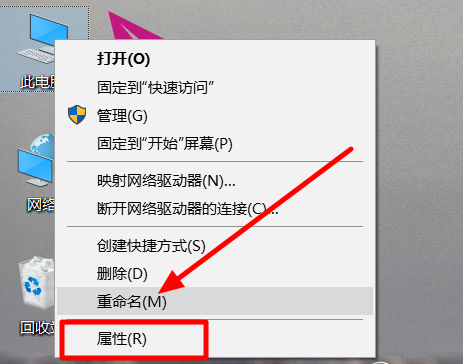
2、打开“属性”窗口之后,找到并点击窗口左侧的“设备管理器”按钮。
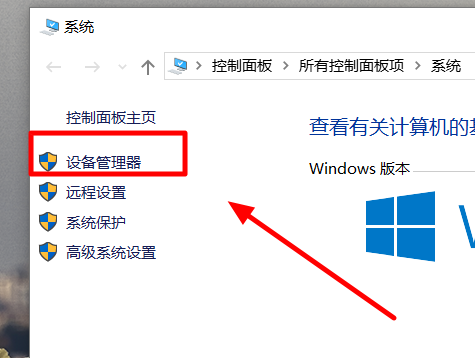
3、然后打开“设备管理器”之后,找到“显示适配器”下的显卡型号一项,
右键点击,并在弹出的菜单中选择“更新驱动程序”。
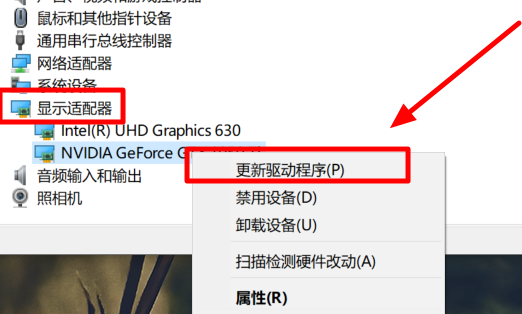
4、点击之后,在新弹出的窗口中选择“自动搜索更新的驱动程序软件”。
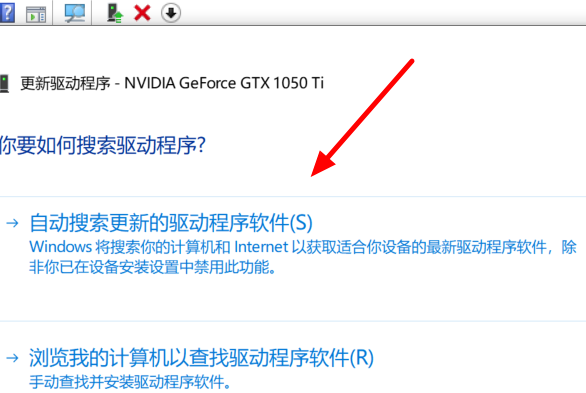
5、当系统提示“你的设备的最佳驱动软件已安装”时,就代表驱动程序更新完成。
这时就不会出现驱动不兼容的情况了。
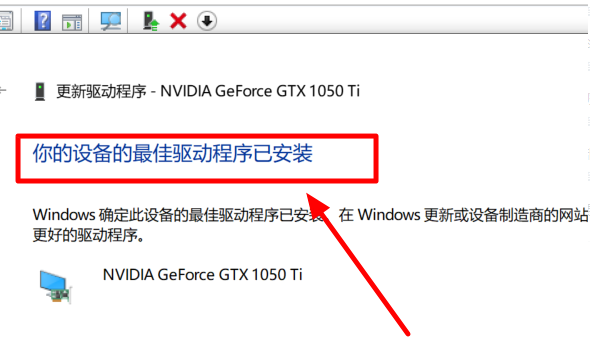
方法二:
1、首先按下快捷键“win+R”打开运行,输入:gpedit.msc点击确定。
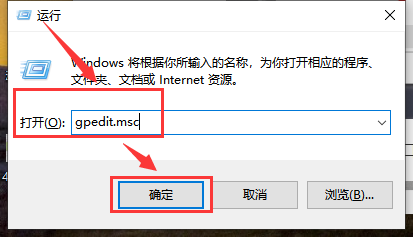
2、然后选择“计算机配置—管理模板—系统—设备安装”。
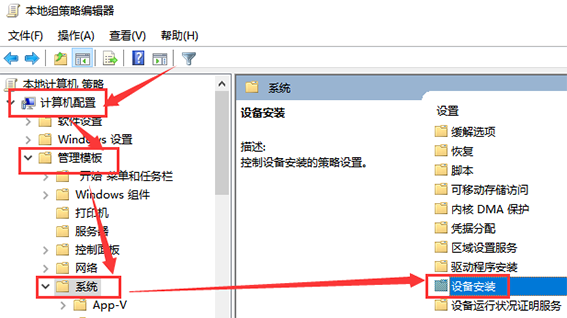
3、然后找到“设备安装限制—禁止安装未有其他策略组描述的设备”(在右边),双击后设置为“启用”点击确定。
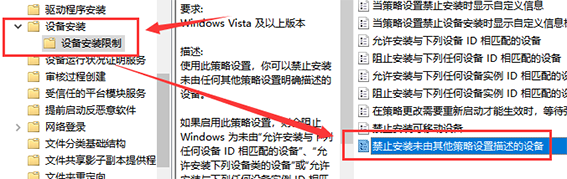
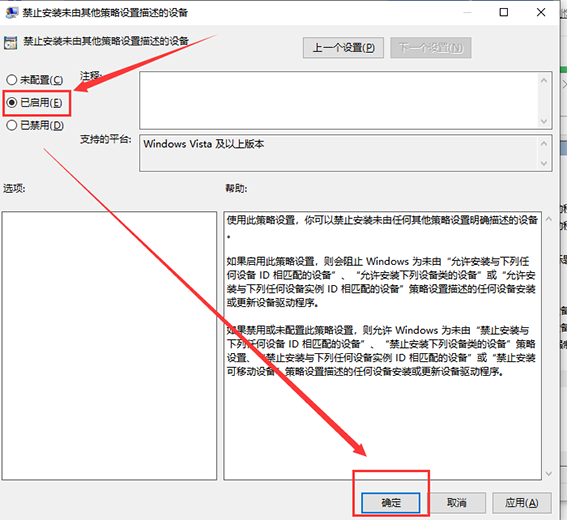
这样就不会再自动更新驱动了,但每检查更新时会有驱动更新项目,但会更新失败。但不影响使用。
本文转载于:https://m.somode.com/jiaocheng/1678.html 如有侵犯,请联系admin@zhengruan.com删除
产品推荐
-

售后无忧
立即购买>- DAEMON Tools Lite 10【序列号终身授权 + 中文版 + Win】
-
¥150.00
office旗舰店
-

售后无忧
立即购买>- DAEMON Tools Ultra 5【序列号终身授权 + 中文版 + Win】
-
¥198.00
office旗舰店
-

售后无忧
立即购买>- DAEMON Tools Pro 8【序列号终身授权 + 中文版 + Win】
-
¥189.00
office旗舰店
-

售后无忧
立即购买>- CorelDRAW X8 简体中文【标准版 + Win】
-
¥1788.00
office旗舰店
-
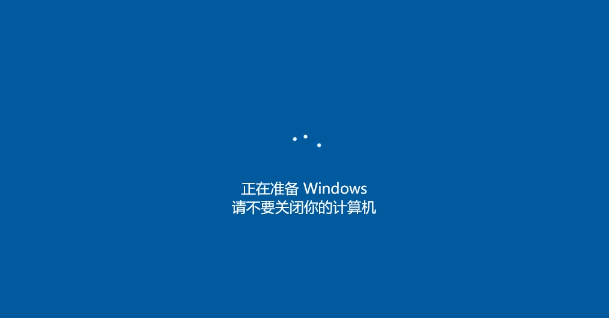 正版软件
正版软件
- Win10重置和重装系统有区别介绍
- 当我们的win10系统出现问题的时候,就会查到很多解决方法,诸如还原,重装。那么这两者究竟有什么不一样的地方呢?下面就让小编告诉大家Win10重置此电脑和重装系统的区别。Win10重置和重装系统有什么区别:答:首先,重置此电脑可以直接在Win10设置中就可以完成。而重装系统则比较麻烦,不仅需要准备U盘,还需要制作启动U盘,另外还需要下载Win10系统镜像。Win10重置和重装系统相关介绍:1、此外,Win10重置此电脑之后,只要此前你的系统是激活的,重置此电脑之后互联网都会自动激活,而重装系统之后,系统需
- 5分钟前 win 重置 重装系统 0
-
 正版软件
正版软件
- 升级到Windows 11会保留详细信息吗?
- 软件是我们在使用电脑时最重要的部分,本质上一般人使用电脑就是为了使用这些软件,因此如果升级win11会清除软件将会带来很大的不便。不过如果我们能够正常升级win11,其实是会保留所有软件的,大家不需要担心,下面就一起来看一下吧。升级到win11软件会保留吗答:所有软件都会保留。1、在官方的Q&A中,微软就表示了升级到win11会保留所有的文件和数据,其中当然也包括了所有的软件。2、因此,大家可以放心地升级win11系统。3、不过这其实并不代表我们可以完全不对重要文件进行备份。4、因为win11毕竟
- 10分钟前 升级 win 保留 0
-
 正版软件
正版软件
- 为什么win11输入法被禁用以及如何解决
- 有的用户在更新到win11系统后,发现自己的中文输入法变成了x,无法使用。其实这是因为我们处于一个无法使用输入法的位置,只需要进入可以使用输入法的地方就可以解决了。win11输入法已禁用是为什么:答:因为在无法输入的位置。1、一般这种情况都是出现在查看桌面的时候。2、因为大部分时候,我们在桌面上是无法输入文字的。3、所以我们只需要来到可以输入文字的地方就可以解决了。4、例如QQ、微信、文档、记事本、网页等各种能输入的位置都能解决已禁用输入法的问题。
- 25分钟前 冲突 重新安装 禁用原因:win更新 设置错误 解决方法:恢复 检查设置 0
-
 正版软件
正版软件
- 解决win10版本1909重装后自动启动的问题
- 我们在使用win10操作系统的时候,有的小伙伴们将自己的操作系统重装了win101909之后就出现了系统在睡眠的时候自动开机的情况。小编觉得可能是因为我们的电脑内部出现了一些故障损坏导致的。想要解决这种问题可以先重启看一下是不是可以解决,还可以回退系统。详细解决方法就来看下小编是怎么做的吧~win10版本1909重装后自动开机怎么解决方法一:回退系统1、使用快捷方式+打开,找到点击进入2、点击左侧,在右侧展开的窗口中找到,点击3、选择一个回退的理由,在之后弹出的窗口重复选择,之后系统就会重启,即可回退到以
- 40分钟前 版本 win 解决 重装 自动开机 0
-
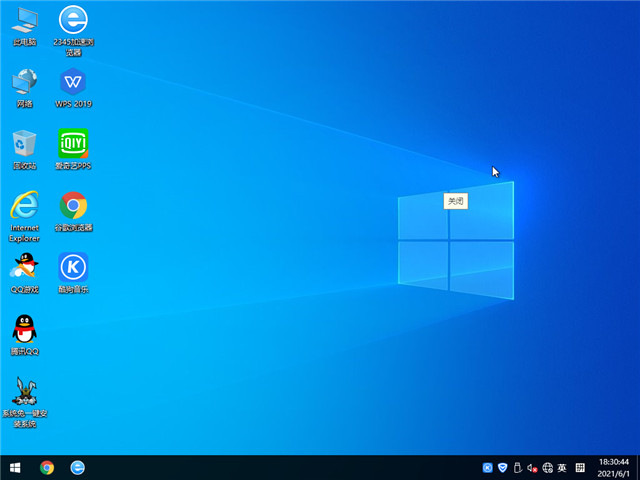 正版软件
正版软件
- Win10操作系统下的雨林木风U盘安装指南
- 雨林木风的win10系统还是非常不错的,使用起来非常的棒,能够很好的帮助到广大的用户们去方便的使用,但是很多的用户们在使用U盘安装win10系统的时候,发现不知道该怎么去操作了,快来看看详细教程吧~雨林木风u盘系统安装教程win10:1、制作好U盘启动盘,这里以U启动工具为例。2、下载好你需要的win10系统,然后将云林木风系统放置到U盘中。3、将制作好的u启动装机版启动u盘插入电脑usb接口(如果是台式机,建议插在主机箱的后置接口)。4、然后开启电脑,等到屏幕上出现开机画面后按U盘启动快捷键进入到u启动
- 55分钟前 U盘 雨林木风 系统安装教程 U盘系统安装教程 Win 0
最新发布
-
 1
1
- KeyShot支持的文件格式一览
- 1683天前
-
 2
2
- 优动漫PAINT试用版和完整版区别介绍
- 1723天前
-
 3
3
- CDR高版本转换为低版本
- 1868天前
-
 4
4
- 优动漫导入ps图层的方法教程
- 1723天前
-
 5
5
- ZBrush雕刻衣服以及调整方法教程
- 1719天前
-
 6
6
- 修改Xshell默认存储路径的方法教程
- 1734天前
-
 7
7
- Overture设置一个音轨两个声部的操作教程
- 1712天前
-
 8
8
- PhotoZoom Pro功能和系统要求简介
- 1888天前
-
 9
9
- CorelDRAW添加移动和关闭调色板操作方法
- 1761天前
相关推荐
热门关注
-

- Xshell 6 简体中文
- ¥899.00-¥1149.00
-

- DaVinci Resolve Studio 16 简体中文
- ¥2550.00-¥2550.00
-

- Camtasia 2019 简体中文
- ¥689.00-¥689.00
-

- Luminar 3 简体中文
- ¥288.00-¥288.00
-

- Apowersoft 录屏王 简体中文
- ¥129.00-¥339.00